คู่มือผู้ใช้ Mac
- ยินดีต้อนรับ
- มีอะไรใหม่ใน macOS Tahoe
-
- บทนำเกี่ยวกับ Apple Intelligence
- แปลข้อความและสายโทร
- สร้างภาพต้นฉบับด้วย Image Playground
- สร้างอิโมจิของคุณเองด้วย Genmoji
- ใช้ Apple Intelligence กับ Siri
- ค้นหาคำที่เหมาะสมด้วยเครื่องมือการเขียน
- สรุปการแจ้งเตือนและลดการรบกวน
- ใช้ ChatGPT ด้วย Apple Intelligence
- Apple Intelligence และความเป็นส่วนตัว
- ปิดกั้นการเข้าถึงคุณสมบัติ Apple Intelligence
-
- บทนำเกี่ยวกับความต่อเนื่อง
- ใช้ AirDrop เพื่อส่งรายการไปยังอุปกรณ์ที่อยู่ใกล้เคียง
- ส่งต่องานระหว่างอุปกรณ์
- ควบคุม iPhone จาก Mac ของคุณ
- คัดลอกและวางระหว่างอุปกรณ์ต่างๆ
- สตรีมวิดีโอและเสียงด้วย AirPlay
- โทรออกและรับสายและข้อความตัวอักษรบน Mac ของคุณ
- ใช้การเชื่อมต่ออินเทอร์เน็ตของ iPhone ของคุณกับ Mac ของคุณ
- แชร์รหัสผ่าน Wi‑Fi ของคุณกับอุปกรณ์อื่น
- ใช้ iPhone เป็นเว็บแคม
- แทรกภาพสเก็ตช์ รูปภาพ และภาพสแกนจาก iPhone หรือ iPad
- ปลดล็อค Mac ของคุณด้วย Apple Watch
- ใช้ iPad ของคุณเป็นจอภาพที่สอง
- ใช้แป้นพิมพ์และเมาส์ตัวเดียวเพื่อควบคุม Mac และ iPad
- เชื่อมข้อมูลเพลง หนังสือ และอื่นๆ ระหว่างอุปกรณ์
-
- เชื่อมต่อจอภาพภายนอก
- ใช้กล้อง
- เชื่อมต่ออุปกรณ์เสริมไร้สาย
- เชื่อมต่อเครื่องพิมพ์กับ Mac ของคุณ
- เชื่อมต่อ AirPods กับ Mac ของคุณ
- ถนอมระยะเวลาการใช้งานของแบตเตอรี่ Mac ของคุณ
- ปรับพื้นที่จัดเก็บข้อมูลที่ว่างอยู่ให้เหมาะสม
- เขียนแผ่น CD และแผ่น DVD
- ควบคุมอุปกรณ์เสริมในบ้านของคุณ
- ใช้งาน Windows บน Mac ของคุณ
-
- ควบคุมสิ่งที่คุณแชร์
- ตั้งค่า Mac ของคุณให้ปลอดภัย
- อนุญาตให้แอปเห็นตำแหน่งที่ตั้งของ Mac ของคุณ
- ใช้การท่องเว็บแบบส่วนตัว
- ดูแลข้อมูลของคุณให้ปลอดภัยอยู่เสมอ
- ทำความเข้าใจรหัสผ่าน
- เปลี่ยนรหัสผ่านที่ปลอดภัยต่ำหรือถูกลดหย่อนความปลอดภัย
- ใช้การปกป้องความเป็นส่วนตัวของเมล
- ใช้ลงชื่อเข้าด้วย Apple สำหรับแอปและเว็บไซต์
- ค้นหาอุปกรณ์ที่สูญหาย
- แหล่งข้อมูลของ Mac ของคุณ
- แหล่งข้อมูลสำหรับอุปกรณ์ Apple ของคุณ
- ลิขสิทธิ์และเครื่องหมายการค้า

รวมพอร์ตอีเธอร์เน็ตไปเป็นพอร์ตเสมือนบน Mac
หากคุณมีคอมพิวเตอร์ที่มีพอร์ตอีเธอร์เน็ตมากกว่าหนึ่งพอร์ต คุณสามารถรวมพอร์ตเหล่านั้นไว้ในพอร์ตอีเธอร์เน็ตเสมือนตัวเดียวได้ การทำแบบนี้รู้จักกันในชื่อ การรวมลิงก์ พอร์ตอีเธอร์เน็ตที่รวมไว้จะแสดงขึ้นเป็นที่อยู่ IP เดียวไปที่คอมพิวเตอร์และแอปของคุณ
การรวมพอร์ตให้แบนด์วิธที่เพิ่มขึ้นโดยการผสานแบนด์วิธของแต่ละพอร์ต การสื่อสารเครือข่ายก็ถูกทำให้สมดุลผ่านพอร์ตได้เช่นกัน
นอกจากการทำให้การสื่อสารเครือข่ายสมดุล การรวมพอร์ตยังให้ข้อมูลสำรองอัตโนมัติหากพอร์ตหรือสายเคเบิลหนึ่งล้มเหลว การสื่อสารทั้งหมดที่เคยถูกกำหนดเส้นทางผ่านพอร์ตที่ล้มเหลวจะถูกกำหนดเส้นทางใหม่ไปที่พอร์ตที่เหลืออยู่พอร์ตหนึ่ง ข้อมูลสำรองนี้เป็นไปโดยอัตโนมัติ และแอปที่ใช้พอร์ตจะดำเนินการต่อโดยไม่ขัดข้อง
หากพอร์ตอีเธอร์เน็ตที่คุณต้องการรวมอยู่บนการ์ด PCI ที่ติดตั้งในคอมพิวเตอร์ของคุณ ให้ตรวจสอบให้แน่ใจว่าได้ติดตั้งการ์ดอย่างเหมาะสมก่อนที่จะรวมพอร์ต ให้ดูเอกสารประกอบที่มากับการ์ด PCI เพื่อดูคำแนะนำเกี่ยวกับการติดตั้งการ์ด
บน Mac ของคุณ ให้เลือกเมนู Apple

 ในแถบด้านข้าง (คุณอาจต้องเลื่อนลง)
ในแถบด้านข้าง (คุณอาจต้องเลื่อนลง)คลิกเมนูการทำงานที่แสดงขึ้น
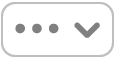 จากนั้นเลือก จัดการอินเทอร์เฟซเสมือนจริง
จากนั้นเลือก จัดการอินเทอร์เฟซเสมือนจริงคลิก
 จากนั้นเลือก รวมลิงก์ใหม่
จากนั้นเลือก รวมลิงก์ใหม่ป้อนชื่อของบริการในช่องชื่อรวม
เลือกพอร์ตอีเธอร์เน็ตที่คุณต้องการรวม
คลิก สร้าง แล้วคลิก เสร็จสิ้น
หลังจากเชื่อมพอร์ตอีเทอร์เน็ตแล้ว คุณสามารถตรวจสอบสถานะของลิงก์ได้โดยการดูที่ไอคอนในรายการบริการการเชื่อมต่อเครือข่าย สำหรับข้อมูลรายละเอียดเพิ่มเติมเกี่ยวกับสถานะลิงก์ที่รวมไว้ ให้คลิกพอร์ตหนึ่งในรายการ
macOS ใช้โปรโตคอลการควบคุมการรวมลิงก์ (LACP) เพื่อจัดการการรวมลิงก์ LACP ต้องได้รับการรองรับบนอุปกรณ์การรวมลิงก์ทั้งหมดที่เกี่ยวข้อง
สวิตซ์การจัดการหลายสวิตช์มีขีดจำกัดบนที่ 4 หรือ 8 พอร์ตในข้อผูกมัดรวม 802.3ad ระบบ macOS จะไม่กำหนดข้อจำกัดจำนวนพอร์ตทางกายภาพที่คุณสามารถเพิ่มข้อผูกมัดได้